2023-07-11 197

首先按Win+R打开运行,输入services.msc进入服务窗口。
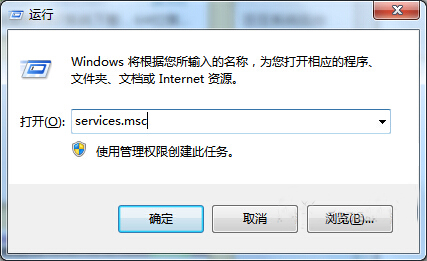
接着在服务窗口中找到Plug and Play的服务,并双击打开。

如果服务已经启动,那么我们就点击停止,然后重新点击启动。
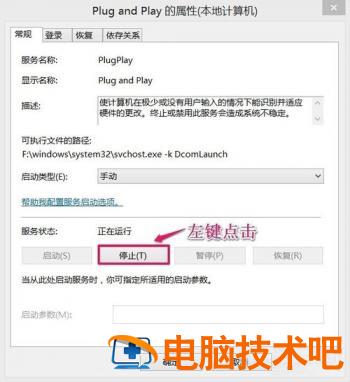

重新进入计算机窗口后就可以看到win8系统插入u盘不显示盘符的问题被解决了。

以上就是关于win8插入u盘不显示盘符的全部内容,如果你也遇到了这样的问题,那么就按照文章中的方法去解决吧。
原文链接:https://000nw.com/13059.html
=========================================
https://000nw.com/ 为 “电脑技术吧” 唯一官方服务平台,请勿相信其他任何渠道。
系统教程 2023-07-23
电脑技术 2023-07-23
应用技巧 2023-07-23
系统教程 2023-07-23
软件办公 2023-07-11
软件办公 2023-07-11
系统教程 2023-07-23
软件办公 2023-07-12
软件办公 2023-07-12
软件办公 2023-07-12
扫码二维码
获取最新动态
